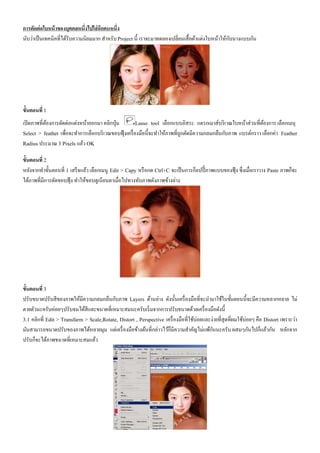More Related Content
Similar to การตัดต่อใบหน้า
Similar to การตัดต่อใบหน้า (20)
More from Nimanong Nim (18)
การตัดต่อใบหน้า
- 1. การตัดต่ อใบหน้ าของบุคคลหนึ่งไปใส่ อกคนหนึ่ง
ี
ั
นับว่าเป็ นเทคนิคที่ได้รับความนิยมมาก สาหรับ Project นี้ เราจะมาทดลองเปลี่ยนเสื้ อผ้าแต่งใบหน้าให้กบนางแบบกัน
ขั้นตอนที่ 1
เปิ ดภาพที่ตองการตัดต่อแต่งหน้าออกมา คลิกปุ่ ม
้ Lasso tool เลือกแบบอิสระ แดรกเมาส์บริ เวณใบหน้าส่ วนที่ตองการ เลือกเมนุ
้
Select > feathet เพื่อจะทาการเลือกบริ เวณขอบฟุ้ งเครื่ องมือนี้ จะทาให้ภาพที่ถูกตัดมีความกลมกลืนกับภาพ แบรด์กราว เลือกค่า Feather
Radius ประมาณ 3 Pixels แล้ว OK
ขั้นตอนที่ 2
หลังจากทาขั้นตอนที่ 1 เสร็ จแล้ว เลือกเมนู Edit > Capy หรื อกด Ctrl+C จะเป็ นการก็อปปี้ ภาพแบบของฟุ้ ง ซึ่งเมื่อเราวาง Paste ภาพก็จะ
ได้ภาพที่มีการตัดขอบฟุ้ ง ทาให้ขอบดูเนียนตาเมื่อไปทางทับภาพดังภาพข้างล่าง
ขั้นตอนที่ 3
ปรับขนาดปรับสี ของภาพให้มีความกลมกลืนกับภาพ Layers ด้านล่าง ดังนั้นเครื่ องมือที่จะนามาใช้ในขันตอนนี้จะมีความหลากหลาย ไม่
้
ตายตัวนะครับค่อยๆปรับจนได้สีและขนาดที่เหมาะสมนะครับเริ่ มจากการปรับขนาดด้วยเครื่ องมือดังนี้
3.1 คลิกที่ Edit > Transfarm > Scale,Rotate, Distort , Perspective เครื่ องมือที่ใช้บ่อยและง่ายที่สุดที่ผมใช้บ่อยๆ คือ Distort เพราะว่า
มันสามารถขนาดปรับของภาพได้หลายมุม แต่เครื่ องมือข้างต้นที่กล่าวไว้ก็มีความสาคัญไม่แพ้กนนะครับ ผสมๆกันไปก็แล้วกัน หลักจาก
ั
ปรับก็จะได้ภาพขนาดที่เหมาะสมแล้ว
- 2. 3.2 ส่วนหัวข้อนี้จะเป็ นเรื่ องของสี และโทนสี นะครับ เริ่ มที่ Image > Adiustments > Brightness/contrast ปรับค่า Brightneess -100
แล้ว Ok ก็จะได้ภาพที่ตดต่อหน้าคนหนึ่งไปใช้อีกคนหนึ่งเสร็ จแล้วครับ
ั
สรุ ป การใช้เครื่ องมือที่สาคัญนะครับ เครื่ องมือที่มีความจาเป็ นมากที่ สุดก็คือ เครื่ องมือในกลุ่มของ Adiustments ไม่วาจะเป็ น
่
Brigntness , Color Balance หรื อ Variations เครื่ องมือ 3 ตัวนี้ เป็ นหัวใจหลักของงานชิ้นนี้ ส่ วนเครื่ องมือที่ไม่ได้กล่าวมีความสาคัญ
เช่นเดียวกัน รองๆเอามาประยุกต์เอาเองนะครับ อ้อเกิบลืมไป เครื่ องมือที่ใช้ในเทคนิคนี้ก็มีกลุ่มของเครื่ องมือ Retuch มีอธิบายในเว็บนี้เชิญ
คลิก
3.3 หลังจากปรับความสว่างของสี แล้ว จะต้องปรับโทนสี ที่มีความกลมกลืนมากกว่านี้ โดยใช้เครื่ องมือจาก Image > Adiustments > Color
Balance ปรับค่าให้เกิดความเหมาะสมที่สุดนะครับ ค่าของสี ไม่มีอะไรตายตัวประยุกต์ใช้ไปเลยจนพอใจ เสร็ จแล้วก็ OK